混合高清网络硬盘录像机--快速操作手册
智能硬盘录像机(IVR_5.0) 快速操作指南说明书

智能硬盘录像机(IVR_5.0)快速操作指南版本:1.0日期:2022.04IVR快速操作指南声明非常感谢您购买我公司的产品,如您有任何疑问或需求请随时联系我们,我们将竭尽全力为您提供技术支持本手机适用于我司所有IVR系列型号的网络高清录像机我公司将根据产品功能的增强或者变化来更新本手册相关内容,恕不另行通知安装注意事项1.设备应远离潮湿、高温、强磁环境,请置于通风良好的场所;在多雷地区使用时,请安装避雷装置,以避免雷击引起的主机故障或硬件烧坏2.请使用正规渠道购买的SATA硬盘(监控专用硬盘)3.请确保主机以及机箱接地避免被静电损坏,供电不能超出电源工作电压范围,推荐使用标配电源4.机器在运行过程中请不要强行直接断电,先通过系统软件关闭本机后再断开电源,防止硬盘损坏使用前请仔细阅读以下操作说明1.硬盘安装注:安装前请断开设备电源步骤1拧开机箱四周的螺丝,并取下上盖步骤2将硬盘螺丝孔位与机箱底板上的螺丝孔位对齐,并逐个拧上硬盘螺丝固定步骤3将硬盘数据线、电源线连接到主板上,另外一端连接到硬盘上步骤4盖好机箱上盖板,并用螺丝固定2.连接示意图3.云智AI远程连接注:使用云眼AI APP远程连接前,请确保IVR已接入Internet步骤1下载云眼AI APP在IVR开机向导手机监控或点击预览界面右上角P2P云服务按钮,或者右键菜单-手机监控,扫描二维码下载对应的云眼AI APP步骤2注册云眼AI帐号登陆帐号步骤3扫描二维码添加设备并预览进入IVR主界面后,您可以在预览界面右上角P2P云服务按钮或者右键菜单-手机监控中显示设备二维码,APP界面左上角扫一扫功能扫描二维码添加设备4.装箱单序号名称数量1网络硬盘录像机1台2快速操作指南1份3鼠标1个4电源适配器1个5硬盘数据线1条6硬盘电源线1条7硬盘固定螺丝若干说明:硬盘数据线根据盘位配对相应数目;硬盘电源线依据电源适配器是否外置配对相应数目,内置电源时不配。
IVMS-4200快速操作指南
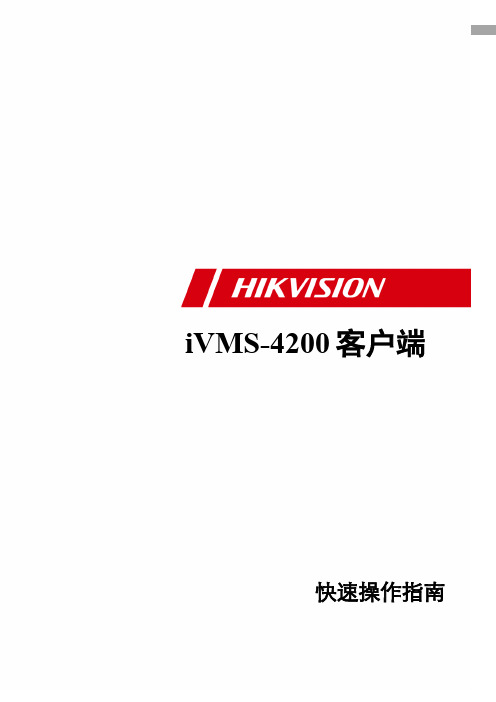
2.1 局域网部署方案.................................................................................................................................................. 5 2.1.1 完整应用模式 ............................................................................................................................................. 5 2.1.2 简化模式 ..................................................................................................................................................... 6
bosch 700 系列混合型 网络录像机 说明书

高性能的 H.264 以真正 4CIF 清晰度进行实时查看、录像和回放,700 系列录像 机可以捕获所有细节。 更多的细节通常意味着需要更高的带宽、 更大的存储容量和更高的成本 — 700 系列却并非如此。 700 系 列采用博世的高级 H.264 压缩技术,比传统 MPEG-4 系统节省 30% 或更多的带宽和存储容量。
凭借对 32 个 H.264 摄像机和全自动板载 IP 摄像机管理系统的 支持,700 系列开箱即可安装和维护。
集成功能 博世的 VideoSDK 提供了全套的模块工具包,能够进行回放、搜 索、查看实况图像等等,并可轻松与其它监控系统集成。 VideoSDK 甚至还可以与专门的软件工具集成,例如用于零售领 域的欺诈检测程序。
多屏模式 8 通道 1、2x2、3x3(显示 8 个通道)
多屏模式 16 通道 1、2x2、3x3、4x4
缩放
1.5x、2x、3x、5x
4 | 700 系列混合型/网络录像机
警报处理 输入
输出
远程通知 故障继电器
螺丝端子,8 或 16 个输入,可配置常开/常 闭, 最大输入 40 VDC 螺丝端子 4 个继电器输出,可配置的常开/ 常闭,最大额定功率 30VAC,40VDC,0.5A, 连续电流 -10VA 通过 Control Center 软件
选项使之可以轻松连接多种外部设备。
• 混合型提供多达 16 个模拟视频输入和 16 个 IP 摄像机输
•
入;纯 IP 型提供多达 32 个 IP 摄像机输入 多达 16 个音频输入(仅限 DHR 型)和 2 个双单声道音频输
•
出 VGA、CVBS 和 Y/C 输出线路上提供一个或两个监视器(仅
提供高达 8 TB 的内部存储容量 ▶ 为视频的存储与检索提供文本支持,并与 ATM/POS 数据、
网络视频录像机 用户手册说明书
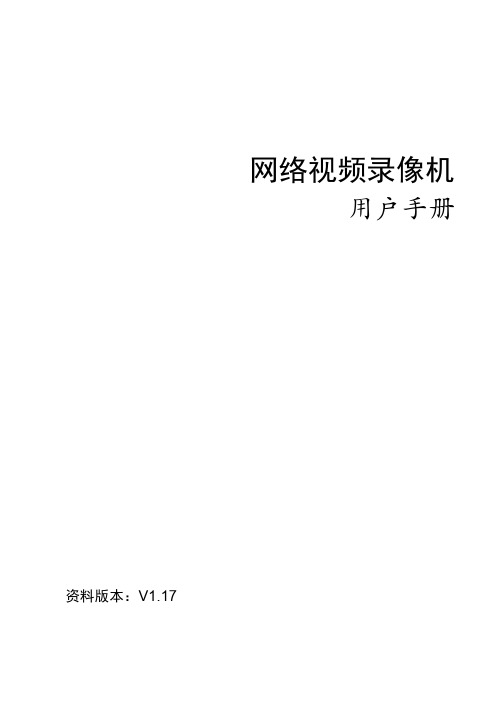
网络视频录像机用户手册资料版本:V1.17感谢您购买我们的产品。
使用时若遇到任何问题,请您及时和经销商联系。
声明注意:本产品的默认密码仅供首次登录使用,为保证安全,强烈建议您将密码设置为强密码。
∙强密码:长度大于8位,且包含字母、特殊字符、阿拉伯数字3种;∙弱密码:长度大于等于8位,且包含字母、特殊字符、阿拉伯数字中的2种及以下;∙本手册中的产品外观图仅供参考,请以实物为准。
∙截取的界面图仅当说明示例,各版本界面存在差异,请以实际界面为准。
∙本手册能作为多个型号产品的使用指导,但不一一列举每个产品的使用情况,请您根据实际产品自行对照。
∙本公司保留在没有任何通知或者提示的情况下对本手册的内容进行修改的权利,但并不确保手册内容完全没有错误。
∙由于物理环境等不确定因素,部分数据的实际值可能与手册中提供的参考值存在偏差,如有任何疑问或争议,请以本公司最终解释为准。
∙您使用产品过程中,请遵守本手册操作说明。
对于未按说明而引起的问题,我司恕不负责,感谢您的配合。
安全须知负责安装和日常维护本设备的人员必须具备安全操作基本技能。
在操作本设备前,请务必认真阅读和执行产品手册规定的安全规范。
∙此为A级产品,在生活环境中,该产品可能会造成无线电干扰。
在这种情况下,可能需要用户对其干扰采取切实可行的措施。
∙请确保设备安装平稳可靠,周围通风良好,设备在工作时必须确保通风口的畅通。
∙使设备工作在允许的温度及湿度范围内,避免置于潮湿,多尘,极热,极冷,强电磁辐射、震动等场所。
∙请确保环境电压稳定并符合设备供电要求,设备仅可在额定输入输出范围内使用,满足防雷要求,并良好接地。
∙请保护电源软线免受踩踏或挤压,特别是在插头、电源插座和从装置引出的接点处。
∙安装完成后请检查正确性,以免通电时由于连接错误造成人体伤害和设备部件损坏!∙请勿自行拆开设备机箱盖上的防拆封条。
若您要拆封,请先与本公司当地代理商联系;否则,若擅自操作导致设备无法维护,本公司将不承担由此引起的所有后果,感谢您的配合!∙异常断电会造成设备硬盘损坏或功能异常,若需对设备关机,请严格按手册说明进行操作。
网络硬盘录像机_快速操作手册V1.2.0_110830
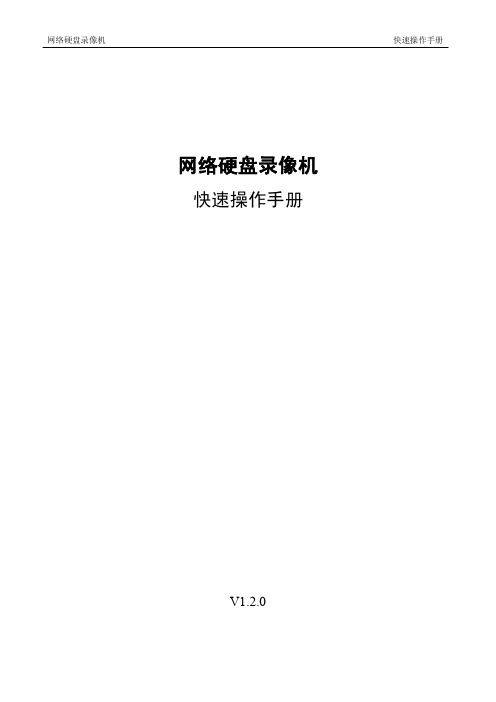
7 WEB 操作 ............................................................................................................................. - 20 7.1 简介 ................................................................................................................................................... - 20 7.2 系统登录 ........................................................................................................................................... - 20 7.2.1 网络连接................................................................................................................................... - 20 7.2.2 登录 WEB................................................................................................................................. - 20 -
4 设备连接 .............................................................................................................................. - 10 5 系统能力 .............................................................................................................................. - 11 6 简单 GUI 操作 ..................................................................................................................... - 12 6.1 系统登录 ........................................................................................................................................... - 12 6.2 系统设置-录像设置 .......................................................................................................................... - 13 6.3 系统设置-网络设置 .......................................................................................................................... - 14 6.4 系统设置-云台设置 .......................................................................................................................... - 15 6.5 高级选项-硬盘管理 .......................................................................................................................... - 17 6.6 高级选项-报警设置 .......................................................................................................................... - 18 6.7 高级选项-远程设备 .......................................................................................................................... - 18 -
ivms 操作手册

iVMS-4200客户端快速操作指南UD.6L0102B1275A01非常感谢您购买我公司的产品,如果您有什么疑问或需要请随时联系我们。
本手册适用于iVMS-4200。
本手册可能包含技术上不准确的地方、或与产品功能及操作不相符的地方、或印刷错误。
我司将根据产品功能的增强或变化而更新本手册的内容,并将定期改进及更新本手册中描述的软硬件产品。
更新的内容将会在本手册的新版本中加入,恕不另行通知。
本手册中内容仅为用户提供参考指导作用,不保证与实物完全一致,请以实物为准。
本手册中提到的部件、组件和附件仅作说明之用,不代表购买机型的配置,详细配置请以装箱单为准。
注意•本用户手册中所提到的初始用户名(admin)和密码(12345)仅供未采用激活机制的设备初次登录使用。
为杜绝安全隐患,请您务必在初次登录后及时修改初始密码,以防他人未经授权登录您的设备或造成其他不良后果。
•为更好保护您的隐私并提升产品安全性,我们强烈建议您根据如下规则设置较为复杂的密码:不少于8个字符,包含大小写字母、数字和特殊字符等。
•请您理解,您有责任合理配置所有的密码及其他相关产品安全设置。
02040110511201简介 (4)2部署方案 (5)2.1局域网部署方案 (5)2.1.1完整应用模式 (5)2.1.2简化模式 (6)2.2公网部署方案 (7)2.2.1固定IP应用模式 (7)2.2.2动态IP应用模式 (8)3安装和卸载 (9)3.1程序安装 (9)3.2修改、修复或者删除程序 (10)4快速操作 (12)4.1登录 (12)4.2软件界面介绍 (12)4.3向导功能 (15)4.4预览 (17)4.5录像 (18)4.6回放 (21)4.7电子地图 (25)4.8客流量、过线计数和热度图 (29)4.9道路监控 (30)4.10人脸检索 (31)4.11车牌检索 (32)4.12行为分析 (32)4.13人脸抓拍 (33)4.14报警主机 (34)4.15可视对讲 (34)4.16退出 (35)1简介本手册介绍软件的安装卸载,以及一些基本操作,如实时预览、录像和回放。
智能高清混合DVR快速使用指南A5

智能高清混合DVR快速操作指南目录:第一部分基本操作 (3)1. 基本安装 (3)1.1 硬盘安装 (3)1.2 鼠标连接 (3)2.开机 (3)3.关机 (3)4.登录 (3)5.预览 (4)6.录像设置 (4)7. 图片存储(部分机型支持) (6)8.录像回放 (6)9.网络设置 (8)10.报警设置 (9)10.1 移动侦测功能设置。
(9)10.2 智能分析 (10)11.云台控制 (14)12. 公网访问设备(云操作) (15)12.1 向导 (15)12.2 按用户登录,管理设备(按用户登录,可以管理多台设备) (18)12.3 按序列号登录,访问设备 (19)第二部分远程监控 (21)1.远程监控 (21)1.1多机管理平台软件CMS (21)1.2web监控 (21)2.基本远程操控 (23)2.1 画面分割 (23)2.2 回放 (23)2.3 日志 (23)2.4 本地配置 (23)2.5 通道操控 (23)2.6 远程进行设备端配置 (23)第三部分特色功能 (24)1.编码设置 (24)1.1 独立通道编码设置 (24)1.2 辅码流设置 (25)2. 多路同时回放 (25)3.多路实时网传 (26)4.手机监控 (26)5.文件存储 (28)6.6000系列的特色功能 (29)6.1 SPOT口输出功能(仅限部分型号): (29)6.2 SDI接口输入功能(仅限部分型号): (29)6.3 通道模式的选择功能: (29)6.4 标配的HDMI输出功能: (30)产品保修卡 (33)概述:感谢您使用我们的产品,本产品属于DVR 4.0系统的产品,是集高清、智能、混合于一体的新型硬盘录像机。
融合了多项网络技术、智能分析技术和信息技术的精华,具备了先进性、适用性、易用性、易扩展性等特性。
具有以下特性:DVR/HVR/NVR 三位一体云技术智能视频分析系统IVS高清化、混合化智能化、自动化云技术·一步上网信息化,移动化第一部分基本操作1. 基本安装1.1 硬盘安装初次使用时,首先请安装硬盘。
海康威视 网络硬盘录像机 快速指南说明书

网络硬盘录像机快速指南版权所有©杭州海康威视数字技术股份有限公司2020。
保留一切权利。
本手册的任何部分,包括文字、图片、图形等均归属于杭州海康威视数字技术股份有限公司或其子公司(以下简称“本公司”或“海康威视”)。
未经书面许可,任何单位和个人不得以任何方式摘录、复制、翻译、修改本手册的全部或部分。
除非另有约定,本公司不对本手册提供任何明示或默示的声明或保证。
商标声明为海康威视的注册商标。
本手册涉及的其他商标由其所有人各自拥有;HDMI、HDMI高清晰度多媒体接口以及HDMI标志是HDMI Licensing Administrator, Inc.在美国和其他国家的商标或注册商标;本手册涉及的其他商标由其所有人各自拥有。
责任声明●在法律允许的最大范围内,本手册所描述的产品(含其硬件、软件、固件等)均“按照现状”提供,可能存在瑕疵、错误或故障,海康威视不提供任何形式的明示或默示保证,包括但不限于适销性、质量满意度、适合特定目的、不侵犯第三方权利等保证;亦不对使用本手册或使用本公司产品导致的任何特殊、附带、偶然或间接的损害进行赔偿,包括但不限于商业利润损失、数据或文档丢失产生的损失。
●若您将产品接入互联网需自担风险,包括但不限于产品可能遭受网络攻击、黑客攻击、病毒感染等,海康威视不对因此造成的产品工作异常、信息泄露等问题承担责任,但本公司将及时为您提供产品相关技术支持。
●使用本产品时,请您严格遵循适用的法律。
若本产品被用于侵犯第三方权利或其他不当用途,海康威视概不承担任何责任。
●如本手册内容与适用的法律相冲突,则以法律规定为准。
关于本手册●本手册描述的产品仅供中国大陆地区销售和使用。
●本手册作为指导使用。
手册中所提供照片、图形、图表和插图等,仅用于解释和说明目的,与具体产品可能存在差异,请以实物为准。
因产品版本升级或其他需要,海康威视可能对本手册进行更新,如您需要最新版手册,请您登录公司官网查阅()。
网络硬盘录像机操作说明

DVR使用手册数字硬盘录像机使用手册目录第一章产品说明 (6)1.1 产品概述 (7)1.2 主要功能............................................................................ 错误!未定义书签。
第二章产品外观结构介绍 (7)2.1按键操作 .................................................. 错误!未定义书签。
2.2遥控器说明 (9)2.3 视频制式 (9)第三章操作系统说明 (10)3.1开/关机 (10)3.2预览 (10)3.3菜单基本操作说明 (10)3.3.1进入菜单模式 (10)3.3.2菜单组成说明 (10)3.3.3退出菜单模式 (11)3.4主菜单介绍 (11)3.5录像回放 (11)3.5.1 文件搜索 (12)3.5.2 搜索结果 (12)3.5.3回放工具控制 (13)3.6手动录像 (14)3.7云台控制 (15)3.8.1管理工具 (15)3.8.1.1 硬盘管理 (16)3.8.1.2 用户管理 (16)3.8.1.3 恢复默认 (18)3.8.1.4 清除报警 (18)3.8.1.5 软件升级 (18)3.8.1.6 时间设置 (18)3.8.1.7 版本信息 (18)3.8.2系统设置 (18)3.8.2.1系统配置 (19)3.8.2.2录像设置 (20)3.8.2.3图像设置 (21)3.8.2.4报警输入 (22)3.8.2.5报警输出 (23)3.8.2.6录像布防 (23)3.8.2.7 视频侦测 (24)3.8.2.8云台设置 (25)3.8.2.9网络设置 (26)3.9日志信息 (27)3.10关闭系统 (28)第四章客户端操作说明 (28)1.1视频监控主页面 (33)1.3云台控制 (34)1.4 高级设置框 (34)1.4对讲控制 (34)1.5配置 (35)1.5.1服务器参数配置 (35)1.5.2通道参数配置 (35)1.5.3报警参数配置 (36)1.5.4用户配置信息 (36)1.5.5其他 (37)1.6远程回放 (37)第五章手机监控注意事项电源本款机型用12V电源。
硬盘录像机操作手册
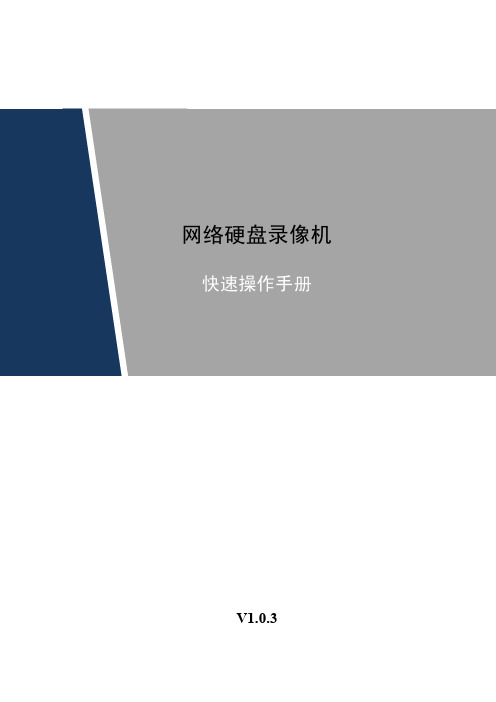
特别声明
产品请以实物为准,说明书仅供参考。 说明书和程序将根据产品实时更新,如有升级不再另行通知。 如不按照说明书中的指导进行操作,因此造成的任何损失由使用方自己承担。 说明书可能包含技术上不准确的地方、或与产品功能及操作不相符的地方、或印刷错误,以
取下机箱盖。
置。
孔并固定,将硬盘固定至底板。
有无撕毁
2
前后面板 后面板上所贴的标签
不要撕毁、丢弃,否则不提供保修服务。
在您拨打公司的售后电话时,需要您提
供产品的序列号。
外观
有无明显的损坏
连接是否松动
3
机壳
前面板的数据线、电源线、
风扇电源和主板
若有松动,请及时联系公司的售后服务
人员。
开箱检查 1
2 硬盘安装
当更换硬盘时,请先切断电源后再打开机箱更换硬盘。
拆卸硬盘时,将图 2-1 中方框位置的弹性臂向外掰,使弹力臂张开,将硬盘取出。 图2-1 拆卸硬盘
2.2 SMART 机箱
初次安装时首先检查是否安装了硬盘,建议使用公司推荐型号的硬盘(7200 转及以上高速硬盘), 不建议使用 PC 硬盘。
硬盘安装 2
①拆卸主机底板的固定螺钉, ②将硬盘对准底板的四个孔放 ③翻转设备,将螺钉对准硬盘
2.1 SMART BOX 机箱 ............................................................................................................................................2 2.2 SMART 机箱 ......................................................................................................................................................2 2.3 MINI、COMPACT 1U、1U 机箱....................................................................................................................3 3 后面板接口 ...................................................................................................................................................................4 4 本地基本操作...............................................................................................................................................................6 4.1 开机 ....................................................................................................................................................................6 4.2 系统登录 ............................................................................................................................................................6 4.3 修改 IP 地址 ......................................................................................................................................................8 4.4 远程设备 ............................................................................................................................................................8 4.5 录像设置 ............................................................................................................................................................9 4.6 录像回放 ..........................................................................................................................................................10 4.7 关机 .................................................................................................................................................................. 11 5 WEB 操作 ....................................................................................................................................................................12 6 P2P 设置 ......................................................................................................................................................................13 产品保修卡 .....................................................................................................................................................................15
AHD混合高清DVR产品说明书

数字硬盘录像机产品说明书 2020-11-27产品说明书——混合高清数字硬盘录像机混合高清数字硬盘录像机产品说明书 2020-11-27 非常感谢您购买我公司的产品,如您有任何疑问或需求请随时联系我们。
本说明书适用的产品为混合高清数字硬盘录像机,包括的产品型号是:MBH-6404L、MBH-6408L及MBH-6416L。
我公司将根据产品功能的增强或变化而更新本说明书的内容,并将定期改进及更新本说明书中描述的软件产品,更新的内容将会在本说明书的新版本中说明,恕不另行通知。
本说明书中内容仅为用户提供指导作用,不保证与实物完全一致,请以实物为准。
目录1. 产品概述 (7)1.1. 产品简介 (7)1.2. 功能特性 (7)2. 操作说明 (10)2.1. 前面板说明 (11)2.2. 后面板接口说明 (12)2.2.1. MBH-6404L后面板 (12)2.2.2. MBH-6408L后面板 (13)2.2.3. MBH-6416L后面板 (14)2.3. 遥控器操作说明 (15)2.4. 鼠标操作说明 (16)2.5. 输入法说明 (16)2.6. 界面说明 (17)2.6.1. 界面元素说明 (17)2.6.2. 常用按钮说明 (18)2.6.3. 预览窗口图标说明 (18)2.7. 菜单说明 (19)2.7.1. 主菜单 (19)2.7.2. 右键菜单 (19)2.7.3. 状态菜单 (20)3. 安装与连接 (20)3.1. 安装注意事项 (20)3.2. 安装硬盘 (21)第3页共 104 页3.3. 外设连接 (22)3.3.1. 基本设备连接 (22)3.3.2. 报警设备/云台设备连接 (23)4. 系统功能介绍 (24)4.1. 开机向导 (24)4.2. 登录/关机 (27)4.2.1. 正常登录 (27)4.2.2. 临时登录 (28)4.2.3. 关闭系统 (29)4.3. 视频端口配置 (30)4.4. 视频管理 (31)4.4.1. 搜索设备 (32)4.4.2. 添加设备 (32)4.4.3. 删除设备 (34)4.4.4. 本机网络设置 (35)4.4.5. 一键设置IP (36)4.4.6. 维护网络摄像机设备 (37)4.5. 远程设置 (42)4.5.1. 查看远程网络摄像机 (42)4.5.2. 设置时间 (43)4.5.3. 用户管理 (44)4.5.4. 维护系统 (47)4.5.5. 系统日志 (49)4.6. 画面布局 (50)4.7. 画面轮显 (50)第4页共 104 页4.8. 电子放大 (51)4.9. 视频调节 (52)4.10. 云台控制 (55)4.10.1. 设置预置点 (55)4.10.2. 设置巡航线 (56)4.10.3. 设置轨迹与守望 (57)4.10.4. 设置扫描 (58)4.10.5. 设置辅助 (59)4.10.6. 设置485云台 (60)4.11. 连接管理 (61)4.12. 抓图功能 (62)4.12.1. 快照抓取 (62)4.12.2. 抓图查询 (63)4.12.3. 图片备份 (64)4.13. 录像功能 (65)4.13.1. 设置手动录像 (65)4.13.2. 设置定时录像 (66)4.13.3. 查询回放录像 (67)4.13.4. 回放控制 (69)4.13.5. 录像备份 (70)4.14. 清除报警 (71)4.15. 系统设置 (72)4.15.1. 常规设置 (72)4.15.2. 时间设置 (73)4.15.3. 用户设置 (75)第5页共 104 页4.15.4. 预览设置 (77)4.15.5. 视频遮挡设置 (78)4.15.6. 码流设置 (81)4.15.7. 音频设置 (82)4.15.8. 网络设置 (84)4.15.9. 网络服务设置 (86)4.15.10. 邮件设置 (88)4.15.11. 移动检测报警设置 (89)4.15.12. 预览或录像码流丢失报警设置 (92)4.15.13. 设备报警设置 (94)4.15.14. 报警预约设置 (97)4.15.15. 系统日志 (99)4.15.16. 系统维护 (100)4.15.17. 系统信息 (102)4.15.18. 存储设备 (103)第6页共 104 页1.产品概述1.1. 产品简介MBH-6400L系列的产品是我司推出的新一代混合高清数字硬盘录像机,它集图像处理技术、网络技术、存储技术、智能化技术和结构技术等技术于一体的高端监控存储设备。
网络数字硬盘录像机快速操作手册说明书
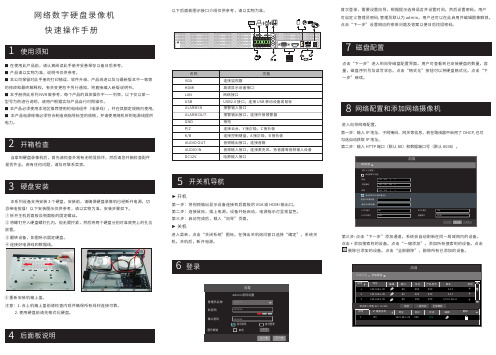
■ 在使用此产品前,请认真阅读此手册并妥善保存以备日后参考。
■ 产品请以实物为准,说明书仅供参考。
■ 本公司保留对此手册的打印错误、软件升级、产品改进以及与最新版本不一致等的修改和最终解释权。
有关变更恕不另行通知,将直接编入新版说明书。
■ 本手册供此系列 NVR 做参考,每个产品的具体操作不一一列举,以下仅以某一型号为例进行说明,请用户根据实际产品自行对照操作。
■ 本产品必须使用本地区推荐使用的电线组件(电源线),并在其额定规格内使用。
■ 本产品电源规格必须符合制造商指导标签的规格,并请使用随机所附电源线提供电力。
网络数字硬盘录像机快速操作手册►开机第一步:将视频输出显示设备连接到后面板的 VGA 或 HDMI 输出口。
第二步:连接鼠标,插上电源。
设备开始启动,电源指示灯呈现蓝色。
第三步:启动完成后,载入“向导”页面。
►关机进入菜单,点击“关闭系统”图标,在弹出关机询问窗口选择“确定”,系统关机。
关机后,断开电源。
以下后面板图示接口介绍仅供参考,请以实物为准。
本系列设备支持安装 2 个硬盘,安装前,请确保硬盘录像机已经断开电源。
切忌带电拔插!以下安装图示仅供参考,请以实物为准,安装步骤如下。
① 拆开主机后面板及侧面板的固定螺丝。
② 将螺钉拧入硬盘螺钉孔内,但无需拧紧,然后将两个硬盘分别对准底壳上的孔位放置。
③ 翻转设备,如图所示固定硬盘。
④ 连接好电源线和数据线。
当拿到硬盘录像机后,首先请检查外观有无明显损坏,然后请您开箱检查配件是否齐全。
若有任何问题,请及时联系卖家。
注意:1. 合上机箱上盖前请检查内观并确保所有线材连接可靠。
2. 使用硬盘前请先格式化硬盘。
⑤ 重新安装机箱上盖。
进入向导网络配置。
第一步:输入 IP 地址、子网掩码、网关等信息,若在路由器中启用了 DHCP, 也可勾选自动获取 IP 地址。
第二步:输入 HTTP 端口(默认 80)和数据端口号(默认 6036)。
点击下一步”添加通道。
网络硬盘录像机操作说明

网络硬盘录像机操作说明1.开箱及连接设备:首先,打开网络硬盘录像机的包装箱,确保包装中的所有配件齐全。
将硬盘录像机与显示器、摄像机等设备进行连接。
确保所有设备的电源插头连接正常,并打开电源开关。
2.设置网络连接:网络硬盘录像机需要连接到互联网才能实现远程访问功能。
首先,将网络硬盘录像机与路由器连接,打开硬盘录像机并进入系统设置菜单。
找到网络设置选项,选择自动获取IP或手动分配IP地址,确保网络连接正常。
如果需要远程访问,还需要设置端口映射和DNS设置。
3.安装硬盘:网络硬盘录像机需要安装硬盘才能存储录像。
打开硬盘录像机,找到硬盘安装位,并连接硬盘电源和数据线。
然后,关闭硬盘录像机并盖上机箱。
4. 登录系统:打开网络硬盘录像机的管理工具或使用浏览器登录硬盘录像机的IP地址。
输入默认用户名和密码(通常为admin/admin),然后登录到系统。
首次登录系统后,请立即修改默认密码以增强安全性。
5.设置录像计划:在系统设置菜单中,找到录像设置选项。
选择录像计划,并根据需要设置录像模式(持续录像、移动侦测录像等)以及录像时间段。
您还可以设置录像质量和分辨率等参数。
6.远程访问设置:如果您需要通过互联网远程访问网络硬盘录像机,可以在系统设置菜单中找到远程访问选项。
设置并启用远程访问功能,并设置远程访问端口号。
同时,您还可以设置远程访问的手机应用程序或电脑客户端。
完成设置后,您可以使用自己的设备通过互联网查看和管理录像。
7.报警设置:网络硬盘录像机通常支持移动侦测报警功能。
您可以在系统设置菜单中找到报警设置选项。
选择移动侦测区域,并设置报警响应方式(邮件、APP推送等)。
启用报警功能后,当有人或物体进入移动侦测区域时,系统会自动触发报警,并发送通知给您。
8.智能:网络硬盘录像机通常支持智能功能,使您能够快速找到特定的录像文件。
打开录像菜单,选择智能选项。
输入您要查找的特定条件,如日期、时间、摄像头编号等,系统将自动匹配的录像文件。
网络硬盘录像机操作手册

网络硬盘录像机操作手册之实时查看、切换画面、回放与下载网络硬盘录像机关于实时查看,画面切换,回放和下载操作说明书:设备正常开机后,进入“开机向导"。
单击“一键添加”,可自动添加IPC。
详细见后面“一键添加”。
单击“取消”或“下一步”都进入“登录系统"界面,输入用户和密码.设备出厂默认的用户名有admin、 888888、666666 及隐藏的default.admin、 888888:出厂密码与用户名相同,admin、888888 出厂时默认属于高权限用户。
666666:出厂密码与用户名相同,默认属于低权限用户,仅有监视、回放等权限。
隐藏的default:此用户为系统内部使用,不能删除。
当本地处于“无用户登录”状态时,系统即自动用此帐号登录.用户可通过修改此帐号权限,完成一些免登录可以执行的操作。
其他拥有用本地基本操作户帐号权限的用户可修改default 帐号的权限。
如:希望无用户登录状态也可以看某些通道画面,可直接为default 帐号选上相应通道的监视权限,可扩展设置其它权限设置.单击“确定”,进入“普通设置"界面,可对设备的基本配置进行设置。
包括“本机设置"、“日期设置”和“假日设置".单击“下一步",进入“网络设置”界面,可对设备的网络参数进行配置。
单击“下一步”,进入“远程设备”界面,可搜索并添加设备.单击“下一步”,进入“录像设置”界面,设置录像计划和抓图计划,支持手动绘制时间表。
单击“完成",弹出“开机向导设置完毕”的提示框,单击“完成",开机向导设置完毕。
然后会进入预览界面,在预览界面,单击鼠标左键,界面下方将出现导航条。
开机向导设置完成之后,我们进入到预览界面,预览界面出现如下导航条:1:主菜单界面单击进入主菜单界面。
2:双屏操作3。
输出屏选择选择对应的输出设备的“画面分割数”和“输出通道号”,设置对应输出设备的输出画面. 4。
海康威视DS-9000 9100 9200 8000 8100 7200系列快速操作指南V3.1.3(标配中文)_20140711

DS-7200HW-SV 系列 HIK/DS-72xxHW-SV/-AF-DVR-Ⅱ-A/y-y 网络硬盘录像机
声明
我们已尽量保证手册内容的完整性与准确性,但也不免出现技术上不准确、与产 品功能及操作不相符或印刷错误等情况,如有任何疑问或争议,请以海康威视最 终解释为准。 产品和手册将实时进行更新,恕不另行通知。 本手册内容仅为用户提供参考指导作用,不保证与实物完全一致,请以实物为准。 本手册中提到的部件、组件和附件仅作说明之用,不代表购买机型的配置,详细 配置请以装箱清单为准。
0301021040505 i
硬盘录像机快速操作指南与准确性,但也不免出现技术上不准确、与产 品功能及操作不相符或印刷错误等情况,如有任何疑问或争议,请以海康威视最 终解释为准。 产品和手册将实时进行更新,恕不另行通知。 本手册内容仅为用户提供参考指导作用,不保证与实物完全一致,请以实物为准。 本手册中提到的部件、组件和附件仅作说明之用,不代表购买机型的配置,详细 配置请以装箱清单为准。
ii
硬盘录像机快速操作指南
前言
符号约定
在本文中可能出现下列标志,它们所代表的含义如下。 符号 警告 说明 表示有中度或低度潜在危险,如果不能避免,可能导致人员 轻微或中等伤害。 表示有潜在风险,如果忽视这些文本,可能导致设备损坏、 数据丢失、设备性能降低或不可预知的结果。 表示是正文的附加信息,是对正文的强调和补充。
特别声明
在使用视频监控设备时,对于监听接口的使用与维护,请您严格遵守适用的法律、 法规要求。出于非法目的使用视频监控设备、探听他人隐私等,均属于非法监听。
关于默认
超级管理员admin默认密码:12345。 出厂默认的IPv4地址:192.0.0.64。
IVMS-4200快速操作指南
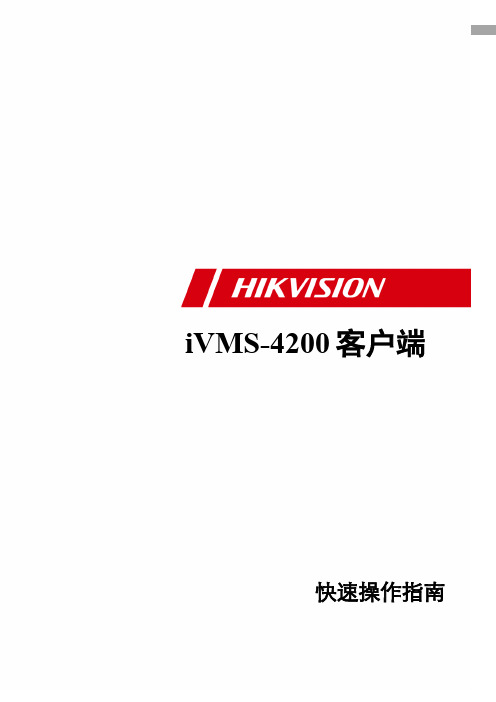
2.2 公网部署方案...................................................................................................................................................... 7 2.2.1 固定 IP 应用模式........................................................................................................................................ 7 2.2.2 动态 IP 应用模式........................................................................................................................................ 8
硬盘录像机操作手册

硬盘录像机操作手册硬盘录像机操作手册一、安全使用注意事项使用本产品时请务必遵守以下事项:本设备上不能放置盛有液体的容器(例如花瓶)。
将设备放置在足够通风的空间并防止堵塞通风口。
检查电源电压,防止出现电压不配导致器件损坏。
使设备工作在技术指标允许的温度及湿度范围内。
水平放置,避免安装在剧烈震动的环境下。
电路板上的灰尘在受潮后会引起短路,为了使设备能长期正常工作,应该定期用刷子对电路板、接插件、机箱风机、机箱等进行除尘。
电池更换不当会有爆炸危险,不建议用户直接更换;如需更换,只能用同样类型或等效类型的电池进行更换。
二、设备提供的功能本地监控VGA显示,最高分辨率达1280*1024。
支持4画面预览,预览通道顺序可调。
支持预览分组切换、手动切换或自动轮巡预览,自动轮巡周期可设置。
支持预览的电子放大。
可屏蔽指定的预览通道。
支持视频移动侦测、视频丢失检测、视频遮挡检测。
支持视频隐私遮盖。
录像与回放支持循环写入和非循环写入两种模式。
支持定时和事件两套压缩参数。
支持定时和手动录像的预录。
支持录像文件的锁定和解锁。
支持指定硬盘内的录像资料仅供读取,只读属性。
支持按通道号、录像类型、文件类型、起止时间等条件进行录像资料的检索和回放。
支持回放时对任意区域进行局部电子放大。
支持回放时的暂停、快放、慢放、前跳、后跳,支持鼠标拖动定位。
支持倒放。
资料备份支持通过USB接口进行备份。
支持按文件和时间进行批量备份。
支持回放时进行剪辑备份。
支持备份设备的管理与维护。
三、操作必读3.1版面操作说明后面标示说明3.2开关机开机注意1、请确认接入的电压与硬盘录像机的要求相匹配,并保证硬盘录像机接地端接地良好。
2、在开机前,请确保有显示器或监视器与设备的VGA/VIDEO OUT相连接。
若前面板电源指示灯不亮,请插上电源,打开电源开关,设备开始启动。
若此前通过菜单或遥控器进行关机,但未关闭设备后面板电源开关,需先关闭电源后再打开,完成开机。
网络硬盘录像机_快速操作手册_V3.2.0.
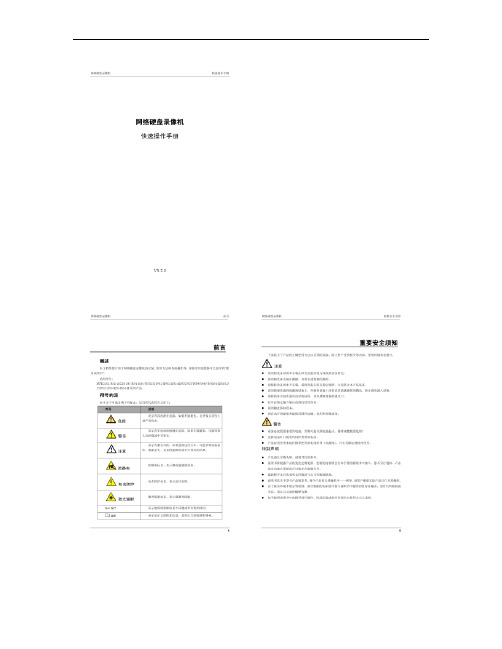
网络硬盘录像机 WEB 操作 5.3.1 局域网登录局域网登录时选择 LAN 登录,登录后显示如下图所示的界面。
图5-2 LAN 登录 WEB 视频监视界面 5.3.2 公网登录公网登录选择 WAN 登录,登录后显示如下图所示界面。
- 21 -
网络硬盘录像机 WEB 操作图5-3 WAN 登录 WEB 视频监视界面成功登录WEB 端后,可通过 WEB 对网络硬盘录像机进行使用操作,详细操作请您参考光盘中的使用说明书。
- 22 -
网络硬盘摄像机附录 6 部件名称钣金件(机箱)塑胶件(面板)线路板紧固件线材/AC 适配器包装附件○ ○ ○ ○ ○ ○ ○ 附录:有毒有害物质或元素含量参照表有毒有害物质或元素铅(Pb)汞(Hg)○ ○ ○ ○ ○ ○ ○ 镉(Cd)○ ○ ○ ○ ○ ○ ○ 六价铬(Cr VI)○ ○ ○ ○ ○ ○ ○ 多溴联(PBB)○ ○ ○ ○ ○ ○ ○ 多溴二苯醚(PBDE)○ ○ ○ ○ ○ ○ ○ 说明: 1、○:表示该有毒有害物质或元素在该部件所有均质材料中的含量均在 SJ/T11363-2006 标准规定的限量要求以下。
2、×:表示该有毒有害物质或元素至少在该部件的某一均质材料中的含量超出 SJ/T11363-2006 标准规定的限量要求。
在环保使用期限内用户正常使用本产品,这些物质或元素
不会发生外泄或突变,不会对用户的人身、财产造成损害。
对于此类物质或元素用户不得自行处理,请根据政府法令交给政府指定的相关部门回收处理。
- 23 -。
- 1、下载文档前请自行甄别文档内容的完整性,平台不提供额外的编辑、内容补充、找答案等附加服务。
- 2、"仅部分预览"的文档,不可在线预览部分如存在完整性等问题,可反馈申请退款(可完整预览的文档不适用该条件!)。
- 3、如文档侵犯您的权益,请联系客服反馈,我们会尽快为您处理(人工客服工作时间:9:00-18:30)。
1-16 Status
HDD
辅助功能(如对云台菜单进行控制切换) 对当前激活的控件切换,可向左或向右移动跳跃 录像回放时按键控制回放控制条进度 退到上一级菜单,或功能菜单键时取消操作(关闭顶层页面或控件) 录像回放状态时,恢复到实时监控状态 切换监视画面到单画面或多画面 操作确认 跳到默认按钮 进入菜单 手动启/停录像,在录像控制菜单中,与方向键配合使用,选择所要 录像的通道 单画面监控状态时,按键显示辅助功能:云台控制和图像颜色 进入云台控制菜单后按键切换云台控制菜单 动态检测区域设置时,按 Fn 键与方向键配合完成设置 退格功能:数字控件和文本控件可以删除光标前的字符(清空功能: 长按 Fn 键(1.5 秒)清空编辑框所有内容) 硬盘信息菜单中切换硬盘录像时间和其他信息(菜单提示) 各个菜单页面提示的特殊配合功能 录像文件回放时,多种慢放速度及正常回放 录像文件回放时,多种快进速度及正常回放 正向回放或回放暂停时按该键倒向回放 倒向回放时按该键暂停回放 倒向回放或回放暂停时按该键正向回放 正向回放时按该键暂停回放 暂停时恢复回放 在实时监视状态时,按该键直接进入录像查询菜单 录像文件回放时,播放当前回放录像的上一段录像 录像文件回放时,播放当前回放录像的下一段录像 数字键、字符键等其他功能键输入 通道切换 切换 10 以上的通道时按下此键,再按个位数字键 在预览界面,按住该键 3 秒钟,进行 TV/VGA 切换 文本框被选中时,连续按该键进行数字、英文大小写、符号、中文(可 扩展)切换(在用户输入状态下,可完成数字键、字符键和其他功能 键的切换) 开启或暂停轮巡 外接 USB 存储设备、刻录光驱等 外接鼠标 弹出或推入光驱 显示灯亮意为正在录像状态 前面板中有 Fn 指示灯时,该指示灯不起作用 硬盘出现异常或硬盘剩余空间低于某个值时提示报警,红灯表示报 警
注意:
确定供电的输入电压与设备电源的拔位开关是否对应,确认与电源线接好64V 50+2% Hz;
建议您提供电压值稳定,波纹干扰较小的电源输入(参照国标),这将有利于硬盘录像机的稳
定工作和硬盘使用寿命的延长,对外部设备比如摄像机的工作也会有极大的好处,在条件允许的情况下
混合高清网络硬盘录像机
快速操作手册 2U 机箱
安全注意事项
下面是关于产品的正确使用方法以及预防危险、防止财产受到损失等内容,使用时请务必遵守。
1.安装环境
1.1 请在 0℃-40℃的温度下放置和使用本产品,请不要将本产品置于潮湿的环境下。 1.2 请不要放置在阳光直射的地方或发热设备附近。 1.3 不要安装在潮湿、有灰尘或煤烟的场所。 1.4 请保持本产品的水平安装。 1.5 请安装在稳定的场所,注意防止本产品坠落。 1.6 勿将其他设备放置于本产品上面。 1.7 请安装在通风良好的场所,切勿堵塞本产品的通风口。 1.8 仅可在额定输入输出范围内使用。 1.9 请不要随意拆卸本产品。
该通道处于监视锁定状态时通道画面上显示 此标志
5 录像时间的设置
硬盘录像机在第一次启动后的默认录像模式是 24 小时连续录像。进入菜单,可进行定时时间内的 连续录像,即对录像在定时的时间段内录像,详细设置在【菜单】>【系统设置】>【录像设置】。
9
【通 道】选择相应的通道号进行通道设置,统一对所有通道设置可选择【全】。 【星 期】设置普通录像的时间段,在设置的时间范围内才会启动录像。
2.2 更换硬盘录像机钮扣电池
更换硬盘录像机的钮扣电池建议选用相同型号的电池。定期检查系统时间,一般每年更换一次电池 以保证系统时间的准确性。
注:更换电池前需保存配置,否则配置会全部丢失!
8
3 进入系统菜单
正常开机后,单击鼠标左键或按遥控器上的确认键(Enter)弹出登录对话框,用户在输入框中输 入用户名和密码。
2、固定硬盘时,硬盘在上下硬盘支架上安装的方向需保持一致。
3 在机架中安装
硬盘录像机设备机箱规格为标准 2U,因此可以安装在标准机架中。 安装步骤与注意事项: 1 将设备两边的机箱耳朵分别用 6 个螺钉固定。 2 确保房间气温低于 35℃ (95°f)。 3 保持设备周围有 15 厘米(6 英寸)空间以便于空气流通。 4 从下至上进行机架的安装。 5 在机架上安装多个组件时,采取预防措施以避免机架使电源插座过载。
7
软件界面基本操作
1 开机
插上电源线,按下后面板的电源开关,电源指示灯亮,录像机开机。
开机时系统自动对硬盘文件进行检测,检测的时间视硬盘个数以及容量大小而定。所花时间可能较
长,请耐心等待!
开机后视频输出默认为多画面输出模式,若开机启动时间在录像设定时间内,系统将自动启动定时
录像功能,相应通道录像指示灯亮,系统正常工作。
多,请在 A,B 线并入 120Ω 的电阻。
7.1 报警输入端口说明
·报警输入类型不限,可以是常开型也可以是常闭型; ·报警探测器的地端(GND)与 com 端并联(报警探测器应由外部电源供电); ·报警探测器的接地端与硬盘录像机接地端并接; ·报警探测器的 NC 端接到 DVR 报警输入端(ALARM); ·如果需要对已经触发的报警远程复位时,需由硬盘录像机的可控 12V 对报警探测器供电,如烟感探 测器; ·当用外部电源对报警设备供电时需与硬盘录像机共地。
入 ALARM1~ALARM16,报警输入为低电平有效; b) 图上 16 路报警输入再往右所示 NO1 C1,NO2 C2,NO3 C3,NO4 C4 为四组常开联动输出(开
关量),NO5 C5 NC5 为一组常开、常闭联动输出(开关量);
6
c) CTRL 12V 为控制电源输出,报警解除需要关闭电源的设备; d) +12V 为外部电源输入,需要外部设备提供+12V 电源,要求外接 1A 以下的报警设备电源; e) “ ”:地线; f) A、B 为控制 485 设备的 A,B 线,用于接控制解码器等录像机控制设备。如果云台解码器数量较
说明:出厂时有 4 个用户 admin、 888888、666666 及隐藏的 default。前三个出厂密码与用户名 相同。admin、888888 出厂时默认属于高权限用户,而 666666 出厂默认属于低权限用户,仅有监视、 回放等权限。
密码安全性措施:每 30 分钟内试密码错误 3 次报警,5 次帐号锁定。 注:为安全起见,请用户及时更改出厂默认密码。 关于输入法:除硬盘录像机前面板及遥控器可配合输入操作外,可按 英文大小写、中文 (可扩展)切换,并直接在软面板上用鼠标选取相关值。
使用 UPS 电源将是最好的选择。
2 关机
注意:更换硬盘须打开机箱并先切断外部电源。
A.
关机时,按下后面板的电源开关即可关闭电源。
B.
进入【主菜单】→【关闭系统】中选择【关闭机器】。
2.1 断电恢复
当录像机处于录像工作状态下,若系统电源被切断或被强行关机,重新来电后,系统会提示“文件 系统正在恢复,请下次正常关机……”,录像机将自动保存断电前的录像,并且自动恢复到断电前的工 作状态继续工作。
4 前面板按键介绍
前面板按键操作功能表
键名 电源开关
标识
飞梭外键
飞梭内键
上、下方向键
S、T
功能 按此键将执行开机、关机操作 实时监视时为左右方向键功能 回放时右转为快进功能,左转为快退功能 上下方向键功能,回放时为单帧回放功能(根据产品系列版本支持) 对当前激活的控件切换,可向上或向下移动跳跃 更改设置,增减数字
选择相应的星期 X 进行设置,每天有六个时间段供设置。 统一设置请选择【全】。 【预 录】可录动作状态发生前 1-30 秒录像(时间视码流大小状态)。 【冗 余】选择冗余功能可实现录像文件双备份功能即将某通道的录像同时记录到不同硬盘上。 【抓 图】开启定时抓图。统一设置请选择【全】。 【时间段】显示当前通道在该段时间内的录像状态,所有通道设置完毕后请按保存键确认。 图中显示的时间段示意图, 颜色条表示该时间段对应的录像类型是否有效。 绿色为普通录像有效, 黄色为动态检测录像有效,红色为报警录像有效。
以太网口的连接时请注意:当与电脑的网卡接口直接连接时,使用反线;当通过集线器或交换机与电脑 连接时,使用正线。
6 安装连接示意图
(以 16 路机器为例)
5
7 报警输入输出的连接
报警输入的类型不限,可以是常开型也可以是常闭型。 产品使用接地报警(当报警回路与地导通时报警)
报警输入输出描述: a) 图上从左到右所示 1,2,3,4,5,6,7,8,9,10,11,12,13,14,15,16,对应报警输
3
左、右方向键
W、X
取消键 画面切换键
Esc Mult
确认键
Enter
录像键
Rec
功能辅助键
Fn
慢放键
快进键
倒放/暂停键
W
播放/暂停键
f
播放上一段键 播放下一段键
│_ f│
数字键区
0-9 等数字
10+键
-/--
切换键(shift)
USB 接口 鼠标 USB 接口
光驱按键 录像通道指示灯
状态指示灯
1.有关前面板及后面板
前面板上各种按键功能及后面板的各种接口在说明书中有详细的说明; 前面板贴膜上的型号是相当重要的信息,请仔细与订货合同相核对; 后面板上所贴的标签,对我们的售后服务的工作具有极重要的意义,请保护好,不要撕毁、丢弃, 否则不保证提供保修服务。在您拨打我们公司的售后电话时,往往会要求您提供产品的序列号。
6 录像开启和停止
提示:手动录像操作要求用户具有“录像”操作权限。在进行这项操作前请确认硬盘录像机内已经安 装且已正确格式化的硬盘。
7.2 报警输出端口说明
常闭报警输入示意图
·6 路开关量报警输出(常开触点),外部报警设备需有电源供电; ·为避免过载而损坏主机,连接时请参阅继电器相关参数,继电器参数详见光盘中电子版说明书; ·可控+12V 说明:可用作某些设备,如:复位烟感报警探测器的电源; ·RS485 的 A、B 线说明:用于云台解码器的 A、B 线的连接;
